Kapsamlı Android XRecorder Analizi, Nasıl Kullanılır ve Alternatifler
Yeni Android akıllı telefon cihazlarının piyasaya sürülmesiyle birlikte artık yerleşik ekran kaydedicilere sahipler. Ancak yine de bazıları yerleşik kayıt cihazlarının bulanık ve gecikmeli olduğunu düşünüyor. Sonuç olarak kullanıcılar cep telefonunun ekranını yakalamak için bir alternatif arıyor. Aslında Google Play Store'da tonlarca ekran kaydedici uygulaması var. En çok kullanılan ve mükemmel kayıt yetenekleri sağlayanlardan biri Ekran Kaydedicidir - XRecorder. Bu yazıda size bu uygulamanın ayrıntılı bir incelemesini sunacağız. Okudukça PC ve iPhone için XRecorder alternatiflerini öğrenin.
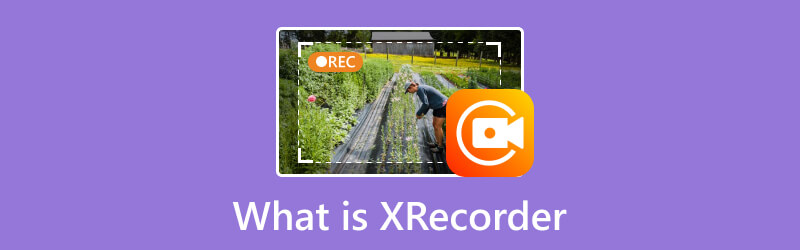
SAYFA İÇERİĞİ
Bölüm 1. XRecorder Nedir?
XRecorder, Android için ücretsiz ve özel bir ekran kaydedici uygulamasıdır. Bu mükemmel kayıt aracı InShot Incorporated'dan geldi. Kullanıcıların telefonlarının ekranında olup bitenleri tam olarak yakalamalarını sağlar. Bunun dışında cihazda oynatılmakta olan videonun ekran görüntülerini de alabilir. Başka bir ekstra bilgi de XRecorder Pro APK ile ek özellikler edinebilmenizdir. Filigranların kaldırılması, reklamsız kayıt prosedürleri ve daha fazlasını içerir. Fiyat $5,98'den başlıyor. Bu konuda daha fazla bilgi edinmek için bir sonraki bölüme geçin.
Bölüm 2. XRecorder'ın Ana İşlevleri
1. Ekran Kaydı
XRecorder, Android cihazlarınızdaki etkinliği yakalamanıza olanak tanıyan bir ekran kayıt aracı olarak mükemmeldir. Kayıtta 1080p, 720p, 640p ve daha fazlası gibi çeşitli çözünürlük seçenekleri sunar. Ayrıca 16mbps, 14mbps ve benzeri kaliteler arasından seçim yapabilirsiniz. Ayrıca ekranınızı kaydederken herhangi bir sınırlama yoktur. Kullanım deneyimime göre, kalite ne kadar düşük olursa depolama alanından o kadar tasarruf edebilirsiniz. Ancak en yüksek kaliteyi istiyorsanız en büyük boyuta da sahip olacağını unutmayın.
2. Ses Kaydı
Ekran kaydının yanı sıra dahili sesi, mikrofonu veya hem dahili hem de mikrofonu yakalayabilir. Aynı zamanda size Gürültü Azaltma özelliğini açma seçeneğini de sunar. Ancak uygulama bunun ses kalitesini etkileyebileceğini söylüyor. Ve evet öyle. Testin ardından, çıkış ses kalitesi boğuk veya tizleşiyor.
3. Ekran Görüntüsü Yakalama
XRecorder'ın bir diğer özelliği de cihazınızın ekranının net ve net ekran görüntülerini alabilmesidir. Kayıt sırasında ekran görüntüsü bile alabilirsiniz. Ayrıca, kayıt yapmıyorsanız ve yalnızca bazı videoları oynatıyor olsanız bile anlık görüntüler yakalamanıza olanak tanır. Ancak uygulamada, yakalanan ekran görüntüsü için düzenleme özellikleri bulunmuyor. Bu nedenle açıklama ekleyemedik, şekil ekleyemedik veya başka düzenlemeler yapamadık.
4. Özelleştirilebilir FPS Oyun Kaydı
XRecorder, oyun deneyimlerini yakalamak için optimize edilmiştir. Kaydetmeden önce FPS'yi 15FPS'den 120FPS'ye (Pro) kadar özelleştirebilirsiniz. Ancak FPS ne kadar yüksek olursa tükettiği CPU'nun da o kadar büyük olacağını unutmayın.
5. Dahili Video Düzenleyici
XRecorder, temel düzenleme görevlerini gerçekleştirmenize olanak tanıyan temel bir video düzenleyiciyle birlikte gelir. Kayıtlarınızı doğrudan uygulama içinde kırpmayı, birleştirmeyi ve düzenlemeyi içerir. Ancak video düzenleyici ek araçlarının çoğu yalnızca pro sürümde mevcuttur. Diğer araçlar reklam içerirken.
Bölüm 3. XRecorder Nasıl Kullanılır
Artık XRecorder ve işlevlerini öğrendiğinize göre, onu nasıl kullanacağınızı merak ediyor olabilirsiniz. Burada size nasıl yapılacağını anlatacağız:
Aşama 1. Öncelikle XRecorder'ı Android cihazınıza yüklemek için Google Play Store'a gidin. Kurulum işleminden sonra başlatın.
Adım 2. Ardından uygulama, işlevlerine kolayca erişebilmeniz için kayan simgeyi etkinleştirmenizi isteyecektir. Kaydetmeden önce ekranınıza kaydetmek istediğiniz sesi, videoyu, yönü vb. ayarlamak için Ayarlar menüsüne gidin.
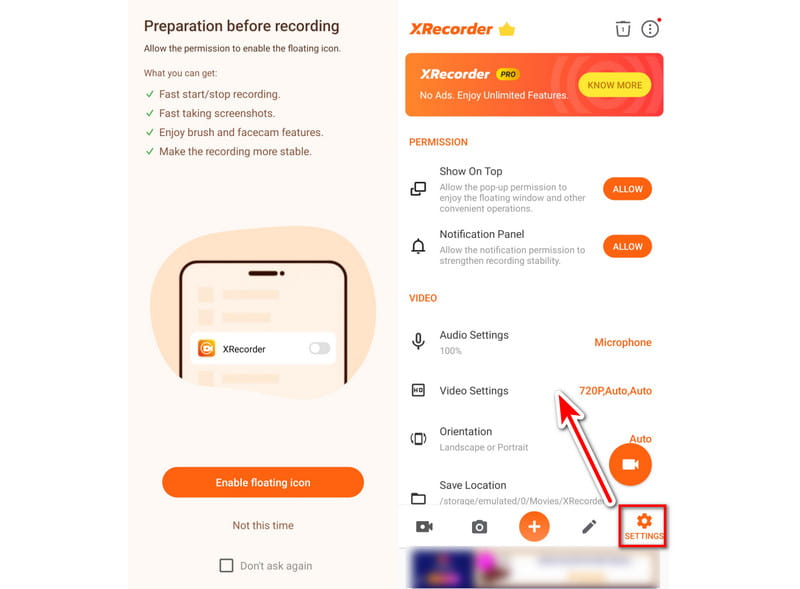
Aşama 3. Oradan kolayca dokunabilirsiniz. Kayıt düğme. İsteğe bağlı olarak uygulamanın ana sayfasına gidin ve Kaydet seçeneğini seçin. Kayıt anında başlayacaktır.
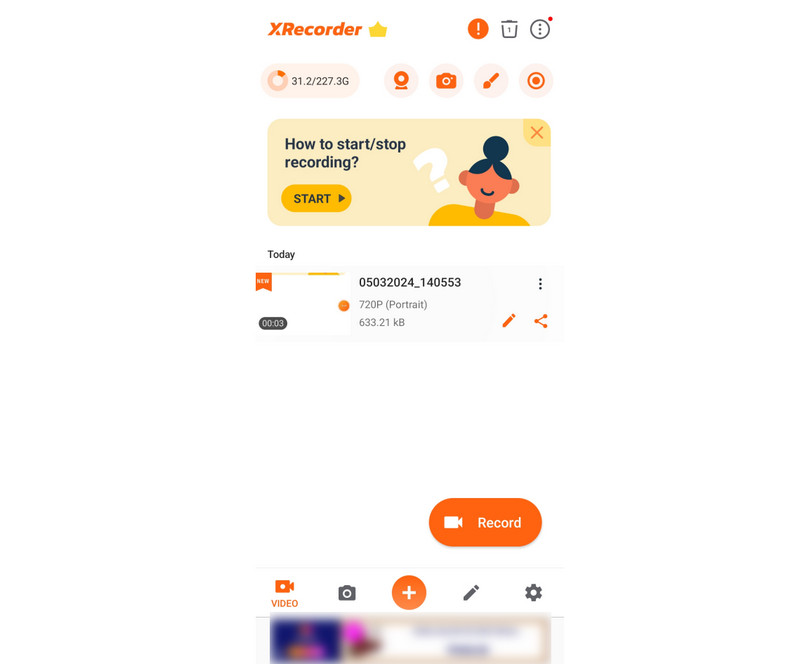
4. adım. Memnun kaldığınızda kayan çubuğa dokunun ve Durdur düğmesini seçin. Son olarak, kaydedilen videoyu uygulamanın kendisinden görüntüleyebilirsiniz.
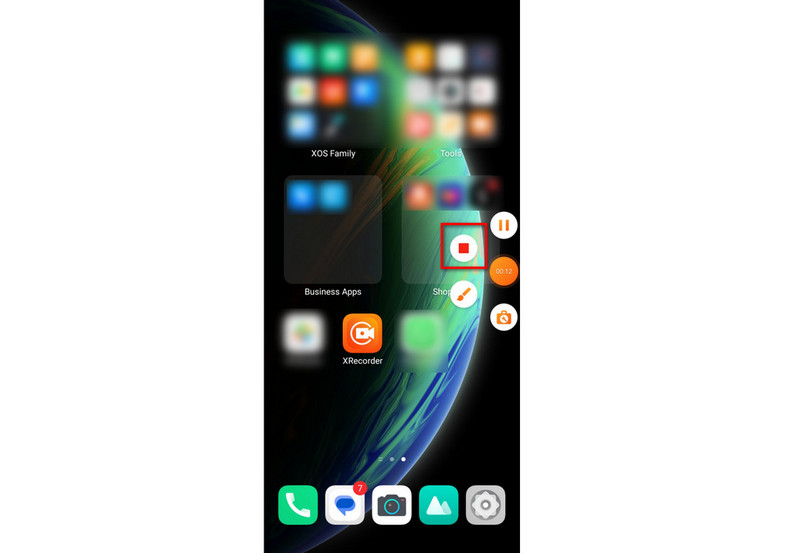
Bölüm 4. XRecorder'ın Genel Sorunları ve Nasıl Düzeltileceği
#1'i yayınlayın. Çok Fazla Rahatsız Edici Reklam
XRecorder'da en çok şikayet edilen konulardan biri de tonlarca reklamdır. Uygulamayı açıp kullandığınızda çeşitli reklamlar açılır. Böylece uygulama içindeki tüm deneyiminizi kesintiye uğratır.
Bu durumu düzeltmenin en iyi yolu XRecorder Pro sürümüne yükseltmektir. Bununla birlikte, uygulamanın hiç reklam içermeyen bir sürümüne sahip olacaksınız. Ayrıca ses değiştirici gibi diğer özellikler video sıkıştırma, filigran kaldırma vb. işlemler kullanıma sunulacaktır.
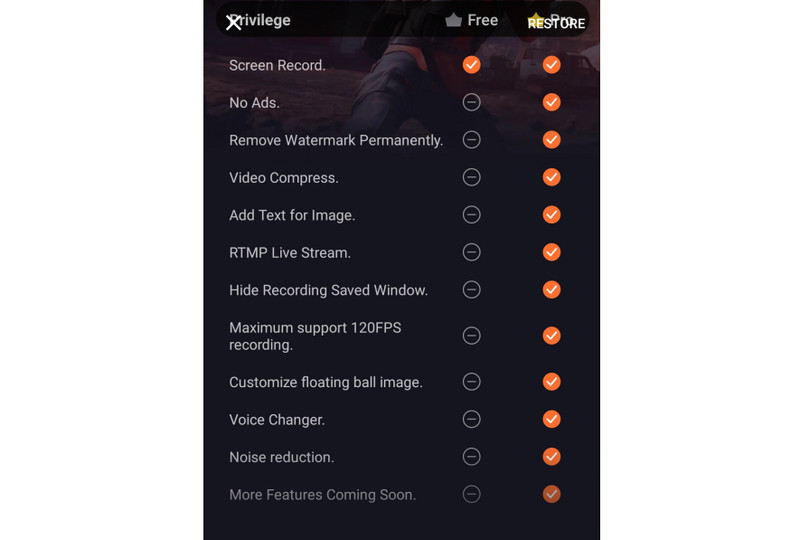
#2'yi yayınlayın. Uygulama Çöküyor veya Donuyor
Bazılarının karşılaştığı bir diğer yaygın sorun ise uygulamanın bazen donması veya çökmesidir. Kayıt veya düzenleme sırasında beklenmedik bir şekilde kapanıyor veya yanıt vermiyor. Bu nedenle, yakalanan içeriğin kalitesinden ödün verilir.
Bunu düzeltmek için XRecorder uygulamasını kapatmaya zorlayın ve yeniden başlatın. Başka bir yol da XRecorder'ın en son sürümünü kullandığınızdan emin olmaktır. Güncellemeler genellikle hata düzeltmelerinden ve performans iyileştirmelerinden oluşur.
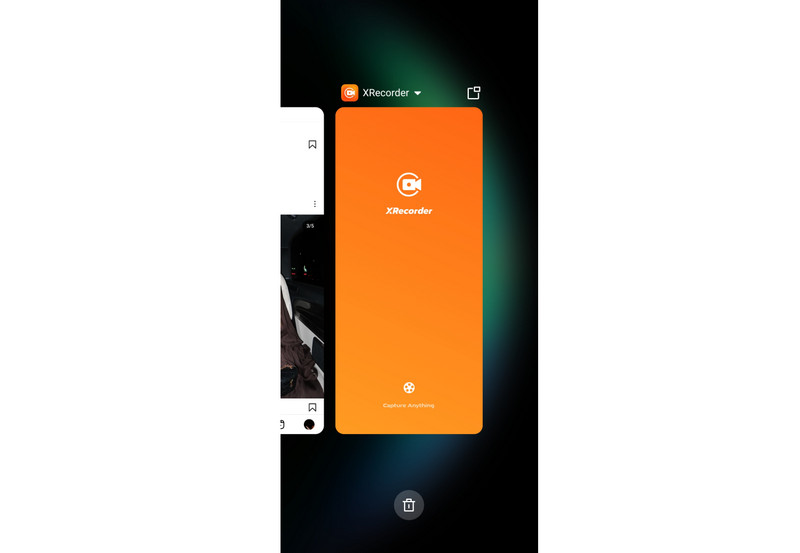
#3'ü yayınlayın. Düşük FPS ve Gecikmeli Kayıtlar
Çoğu kişinin sıklıkla yaşadığı bir sorun da düşük FPS'dir. Bu özellikle ücretsiz sürümü kullananlar için geçerlidir. Aynı zamanda, gecikme sorunları oyun kayıtları. Eğer siz de bunu aynı amaçla kullananlardansanız, bu durum deneyiminizi etkileyebilir.
Ama merak etmeyin. Bu sorunu çözmenin hala yolları var. Bunlardan ilki cihazınızın performansını optimize etmektir. Arka plan uygulamalarını kapatarak, önbelleği temizleyerek ve yeterli RAM'e sahip olduğunuzdan emin olarak bunu yapın. Diğer bir yöntem ise kayıt sırasında çözünürlüğü düşürmektir. Ayrıca XRecorder'daki gereksiz özellikleri devre dışı bırakarak FPS'yi geliştirmenize yardımcı olabilirsiniz.
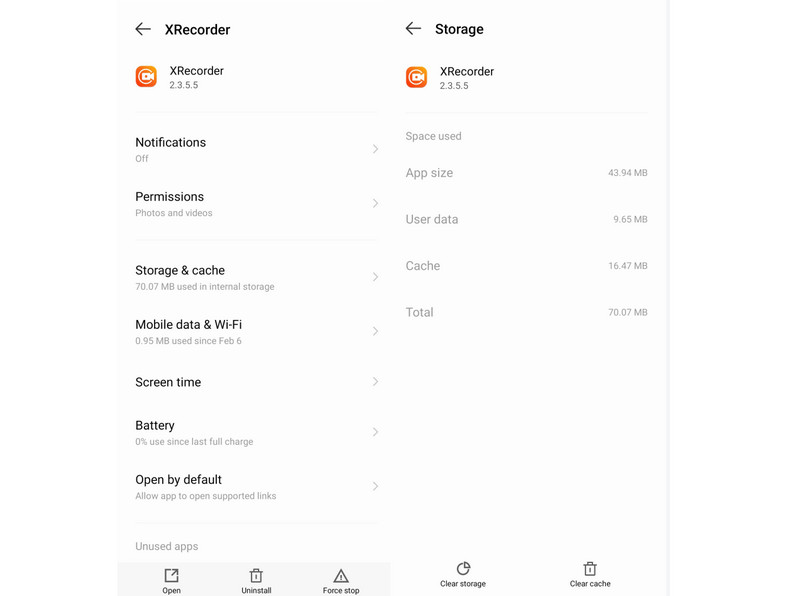
Bölüm 5. PC ve iPhone için XRecorder Alternatifleri
Yukarıda belirtildiği gibi XRecorder bir Android uygulamasıdır. Artık PC'nizin veya iPhone'unuzun ekranını yakalamanın bir yolunu arıyor olabilirsiniz. Kullanabileceğiniz alternatifleri öğrenmek için bu bölümü okumaya devam edin.
PC için XRecorder'a alternatif
XRecorder yalnızca Android için mevcut olduğundan ve PC için mevcut olmadığından, yine de umudunuzu kaybetmeyin. Gibi araçlar Vidmore Ekran Kaydedici ekranınızı bilgisayarınıza kaydetmenize yardımcı olabilir. Bunu kullanarak, PC ekranınızın herhangi bir bölümünü istediğiniz zaman yakalayabilirsiniz. Oyun, konferans, masaüstü, web kamerası, ses kaydetmenize ve hatta ekran görüntüleri almanıza olanak tanır. Sadece bu değil, gerçek zamanlı çizim özellikleriyle de aşılanmıştır. Bu, kaydınıza oklar, metinler ve şekiller ekleyebileceğiniz anlamına gelir. Ayrıca çekilecek videonun en boy oranını veya boyutunu da ayarlayabilirsiniz. Sistem sesini, mikrofonu ve web kamerasını içeren bir ekranı kaydetmek de mümkündür. Bu nedenle Windows PC ve hatta Mac için XRecorder'a mükemmel bir alternatiftir.
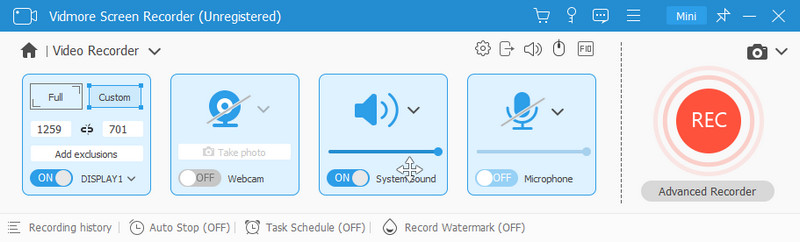
iPhone için XRecorder'a alternatif
XRecorder bir mobil uygulama olmasına rağmen iPhone ile uyumlu değildir. Bununla hala kullanabilirsiniz Vidmore Ekran Kaydedici fazla. Bilgisayar ve mobil cihazlar için hepsi bir arada ekran kaydediciniz olabilir. Hem iOS hem de Android Kaydedici olarak kullanabilirsiniz. Cihazınızın ekranını 4K'ya kadar çözünürlükte kaydetmenizi sağlar. Ayrıca, telefon hoparlörünüz, PC hoparlörünüz ve daha fazlası gibi hangi içeriğin kaydedileceğini seçmenize olanak tanır. Ayrıca isterseniz çıkış çözünürlüğünü de seçebilirsiniz. Son olarak, kaydınızdan gerekli kısımları yakalamak için bir SnapShot özelliği de sağlar. Yani iPhone için XRecorder'a alternatif olarak buna güvenebilirsiniz.
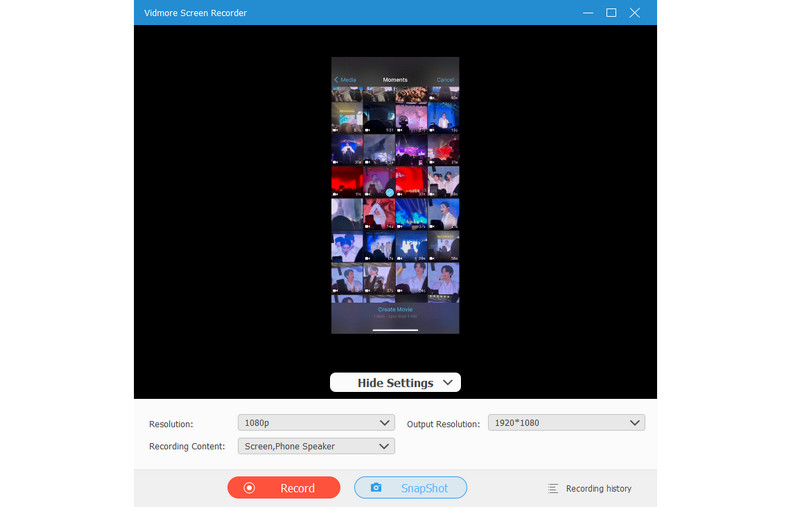
Bölüm 6. XRecorder Nedir Hakkında SSS
XRecorder Snapchat'e bildirimde bulunur mu?
Hayır, XRecorder birinin hikayesini veya sohbetini kaydettiğinizde Snapchat'e bildirimde bulunmaz. XRecorder bağımsız ve gizli bir şekilde çalışır. Ancak, Snapchat'in, kullanıcının hikayesinin veya sohbetinin ekran görüntüsünü yakalamanız durumunda kullanıcıya bildirimde bulunabileceğini unutmamak çok önemlidir.
XRecorder Snapchat'te görünüyor mu?
XRecorder, Snapchat'te veya diğer uygulamalarda görüntülenmez. Arka planda çalışır. Böylece ekran kaydetme faaliyetlerinizin gizli kalmasını sağlar. Aynı zamanda diğer uygulamaların normal işleyişine müdahale etmez.
Hangisi daha iyi, AZ Ekran Kaydedici mi, XRecorder mı?
AZ Screen Recorder ve XRecorder mükemmel Android ekran kayıt seçenekleridir. Ancak yine de tercihlerinize bağlıdır. AZ Screen Recorder basitliği ve ayar çeşitliliği ile tanınır. Öte yandan, XRecorder sezgisel bir arayüz ve eşzamanlı ses kaydı sunuyor. Ayrıca, yüksek FPS oyun yakalama olanağı sunar. Özel ihtiyaçlarınıza ve istediğiniz özelliklere göre seçim yapın.
XRecorder güvenli mi?
Evet, XRecorder güvenli bir Android ekran kayıt uygulaması olarak kabul edilir. Google Play Store gibi saygın platformlarda mevcuttur. Ayrıca geliştiriciler, güvenlik veya performansla ilgili endişeleri gidermek için uygulamayı düzenli olarak günceller. Ancak XRecorder'ı güvenilmeyen kaynaklardan indirmekten kaçının.
XRecorder'da ses nasıl kaydedilir?
XRecorder'da ses kaydetmek için şu adımları izleyin:
Aşama 1. Android cihazınızda XRecorder uygulamasını açın
Adım 2. Ayarlar'da ses kaydını etkinleştirmek için Mikrofon seçeneğine dokunun.
Aşama 3. Dahili veya harici ses kaynakları arasında seçim yapmak gibi ses ayarlarını yapın.
4. adım. Record butonuna tıklayarak ekran kayıt işlemini başlatın. Son olarak, XRecorder hem videoyu hem de sesi aynı anda yakalayacaktır.
Sonuç
Sonunda, hakkında bilmeniz gereken tek şey bu XRecorder uygulama. Kullanıp kullanmamak konusunda son karar sizindir. Ama yine de Android'deki bir ekran kaydedici için iyi bir uygulama. Bu gibi durumlarda bilgisayarınızın ekranını veya iOS cihazınızı kaydetmek istediğinizde kullanabileceğiniz bir araç bulunmaktadır. Şiddetle önerdiğimiz yazılım Vidmore Ekran Kaydedici. Cihazın ekranlarını yakalamak için hiçbir beceri gerektirmeyen, kullanımı kolay bir uygulamadır.


